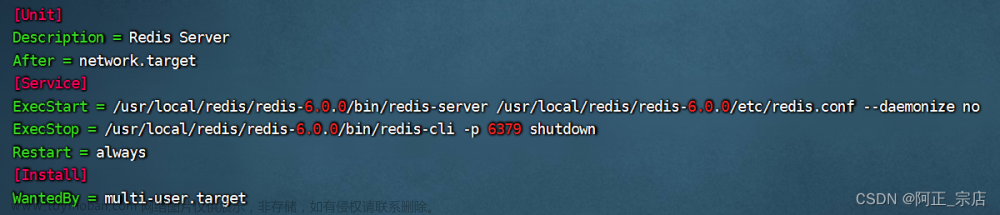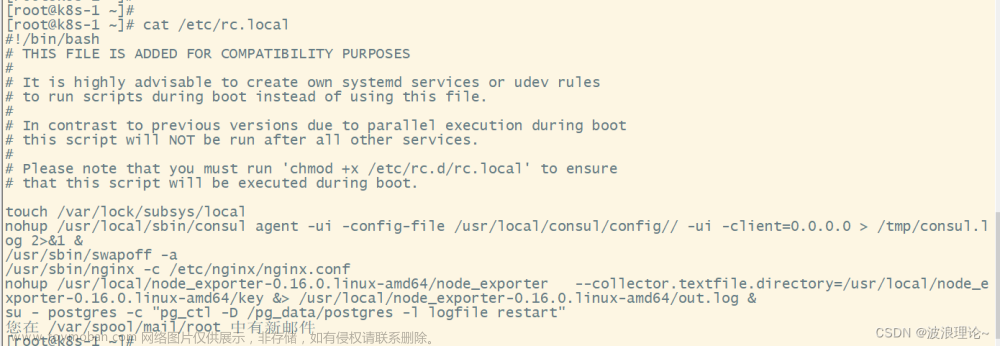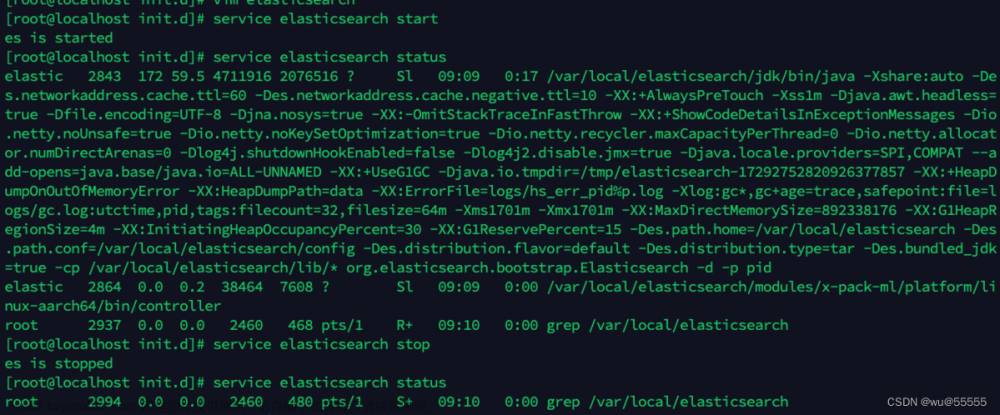一、Tomcat开启自启
我们经常会遇到服务器断电或异常,而异常后tomcat中部署的web项目需要我手动去启动。为此,特别贡献出Linux环境中Tomcat开机自启的方式供学习使用。
1. 添加JAVA_HOME并配置tomcat自启
vi /etc/rc.local添加如下语句,路径根据自己的配置路径修改
export JAVA_HOME=/usr/java/jdk1.8.0_221
/usr/local/apache-tomcat-8.5.54/bin/startup.sh start添加后如下图所示:
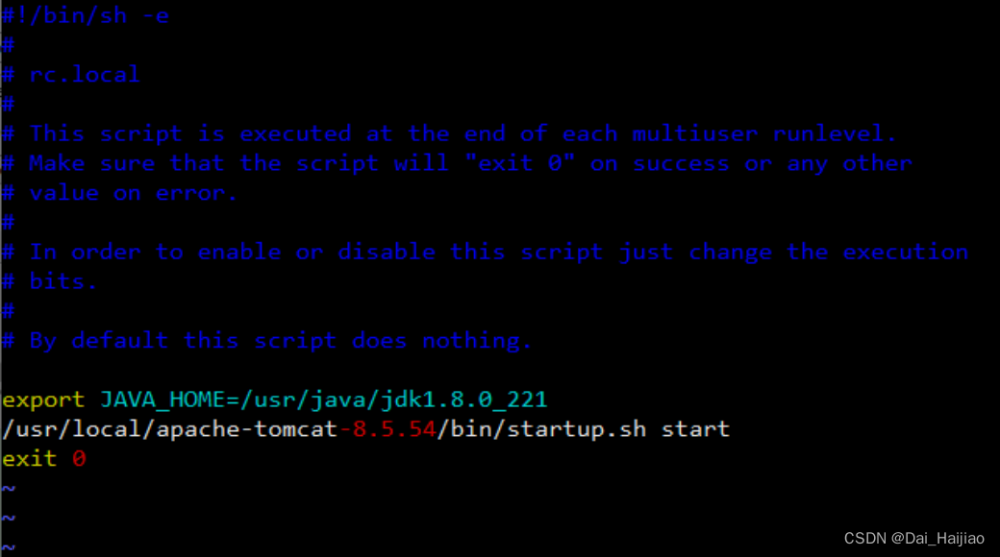
2. 重启服务器测试
执行reboot,重启linux服务器
3. 重启后查看tomcat进程
ps -ef | grep tomcat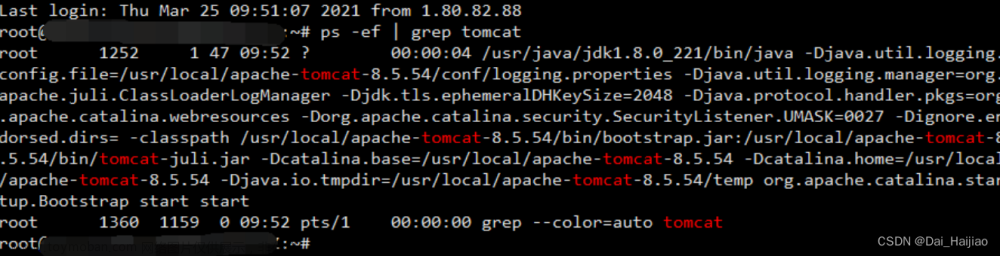
我们可以看到,Tomcat已经启动了。
二、 Tomcat配置定时重启
1. 在某个目录新建一个 .sh 脚本文件
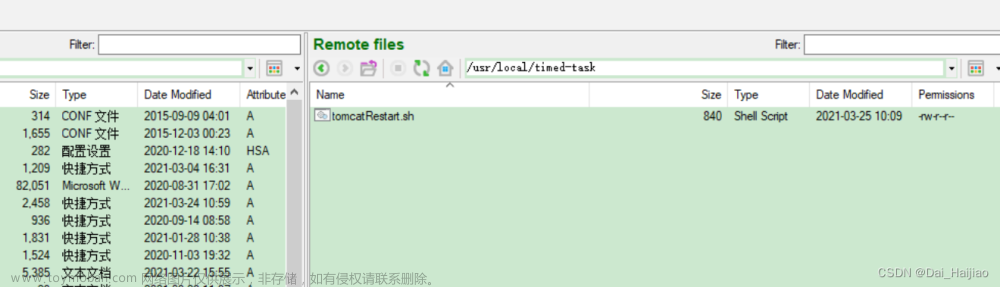
2. 在 tomcatRestart.sh 文件里面写入如下代码(注意:代码中的“tomcatPath”需要自行修改)
vim tomcatRestart.sh#!/bin/bash
/etc/profile
tomcatPath="/usr/local/apache-tomcat-8.5.54"
binPath="$tomcatPath/bin"
echo "[info][$(date)]正在监控tomcat,路径:$tomcatPath"
pid=`ps -ef | grep tomcat | grep -w $tomcatPath | grep -v 'grep' | awk '{print $2}'`
if [-n "pid"]; then
echo "[info][$(date)]tomcat进程为:$pid"
echo "[info][$(date)]tomcat已经启动,准备使用shutdown命令关闭"
$binPath"/shutdown.sh"
sleep 2
pid=`ps -ef | grep tomcat | grep -w $tomcatPath | grep -v 'grep' | awk '{print $2}'`
if [-n "$pid"]; then
echo "[info][$(date)]使用shutdown关闭失败,准备kill进程"
kill -9 $pid
echo "[info][$(date)]kill进程完毕"
sleep 1
else
echo "[info][$(date)]使用shutdown关闭成功"
fi
else
echo "[info][$(date)]tomcat未启动"
fi
echo "[info][$(date)]准备启动tomcat"
$binPath"/startup.sh" 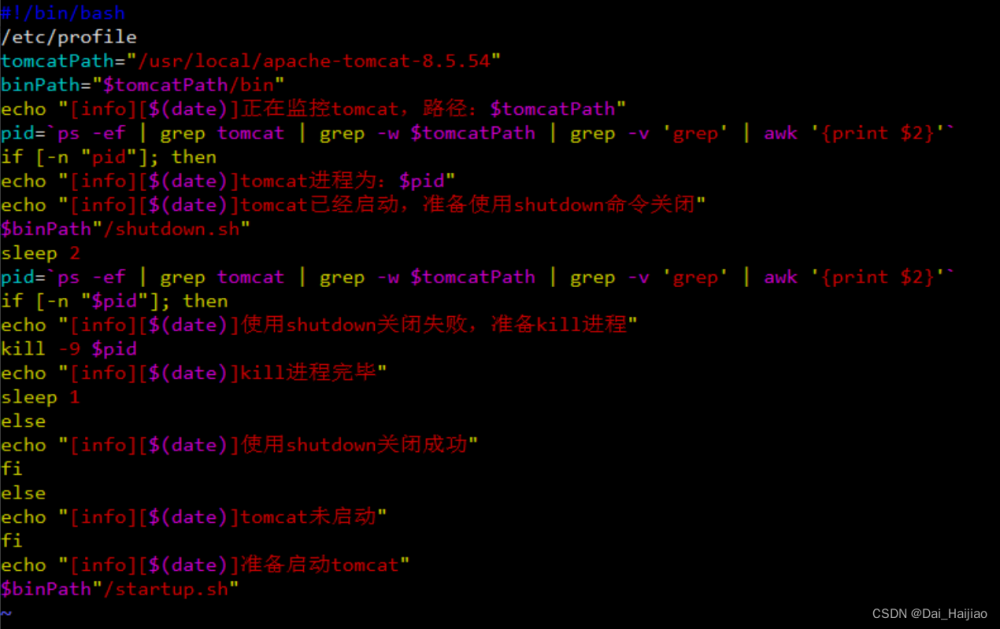
3. 修改 tomcatRestart.sh 的权限
sudo chmod 777 tomcatRestart.sh4. 添加脚本到 crontab 定时任务
crontab -e第一次输入该命令后提示选择编辑器
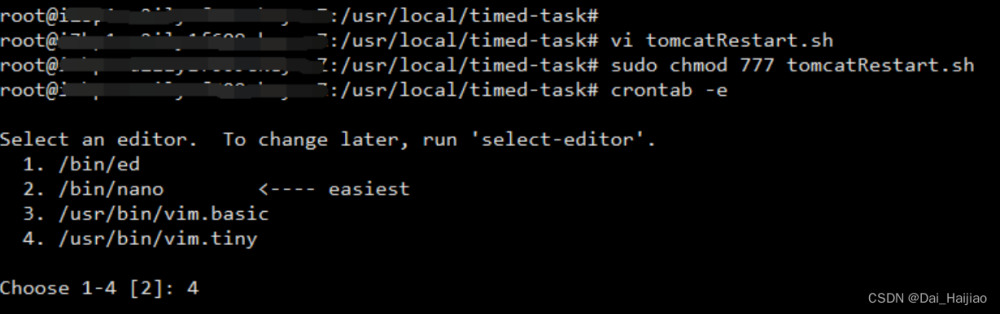
5. 输入定时执行命令并打印相关日志到某位置(每个月1号,16号的3点30执行)
30 03 1,16 * * /usr/local/timed-task/tomcatStart.sh >> /usr/local/timed-task/ tomcatRestart.log附:定时任务描述语法
crontab中每一个定时任务的格式由6部分组成,分别是分钟、小时、天、月、星期以及命令,前5部分用来配置任务触发时机,中间使用空格隔开,如下:
minute hour day month dayofweek command
minute – 表示分钟,值的范围是从0到59的整数
hour – 表示小时,值的范围是从0到23的整数
day – 表示天,值的范围是从1到31的整数
month – 表示月,值的范围是从1到12的整数
dayofweek – 表示星期,值的范围是从0到6的整数 (0表示周日)
command – 需要执行的命令(/home/script/tomcat.sh > /home/script/shlog.txt表示执行tomcat.sh脚本,并且把结果日志打印到shlo.txt中)
时间部分除了使用估计数字以外还可以配合星号(*),逗号(,),斜杠(/),横杠(-)组合来表示其他意义。
星号(*)---表示任意值,比如:
30 02 * * * command #每天的2:30执行命令
逗号(,)---表示指定的时间,比如:
30 03 1,16 * * command #每月的1号、16号的3:30分执行命令
斜杠(/)---表示每隔多长时间,比如:
* */2 * * * command #每个2小时执行一次命令
横杠(-)---表示连续时间,比如:文章来源:https://www.toymoban.com/news/detail-437801.html
* 1-7/1 * * * command #凌晨1点-7点之前每隔一小时执行一次命令文章来源地址https://www.toymoban.com/news/detail-437801.html
到了这里,关于Tomcat在linux环境中开机自启(定时重启)的文章就介绍完了。如果您还想了解更多内容,请在右上角搜索TOY模板网以前的文章或继续浏览下面的相关文章,希望大家以后多多支持TOY模板网!